Как да направите екранна снимка на вашия монитор

Екранната снимка е незабавна моментна снимка на това, което в момента се показва на монитора (разбира се, без използване на камера). В същото време качеството на изображението остава същото като оригинала, т.е. 72 dpi. Може да се наложи да направите екранна снимка по много причини - появила се е грешка, за да я изпратите до услугата за поддръжка, разписка за плащане, която да представите на продавача, като цяло - това е документ, подобен на офлайн фотокопие, което показва, че това изображението беше на екрана.
Има няколко начина за създаване на екранна снимка (известна още като екранна снимка, на компютърен жаргон). Най-простият е да използвате инструментите на операционната система. Има дори рядък бутон на клавиатурите за това - но този метод изисква допълнителни стъпки. Поради това се разработи цяла индустрия от програми за екранни снимки, от най-простите, вградени в съвременната операционна система Windows, започвайки от седмата версия, до програми, които ви позволяват да редактирате картина „в движение“ и да добавяте надписи, стрелки и т.н. С една дума, за да се подчертае напълно, вниманието на потребителя се фокусира точно върху това, което трябва да му се покаже. Друго разширение са онлайн услугите - това ви позволява незабавно да публикувате екранно изображение в интернет и да получите връзка към него, която да изпратите на получателя.
Интересно е да се знае, че месинджърите (Skype, WatsApp) имат способността в изпратено съобщение не само да показват линк към екранна снимка, направена от повечето онлайн услуги, но и самото изображение. В тази статия ще разгледаме начини за правене на екранни снимки.
Съдържанието на статията
Как да направите екранна снимка с Print Screen
Това е най-старият и почти винаги работещ метод. Датира от времето, когато всичко се показваше на екраните просто като текст, а принтерите бяха матрични принтери, фокусирани основно върху отпечатване на символна информация, нещо подобно на пишеща машина. За бързо заснемане на това, което потребителят вижда на екрана, на клавиатурата има бутон Print Screen. След натискането му текстът от екрана се изпращаше директно на принтера. Такъв беше случаят в дните на текстови интерфейси (DOS, Unix конзола, например).
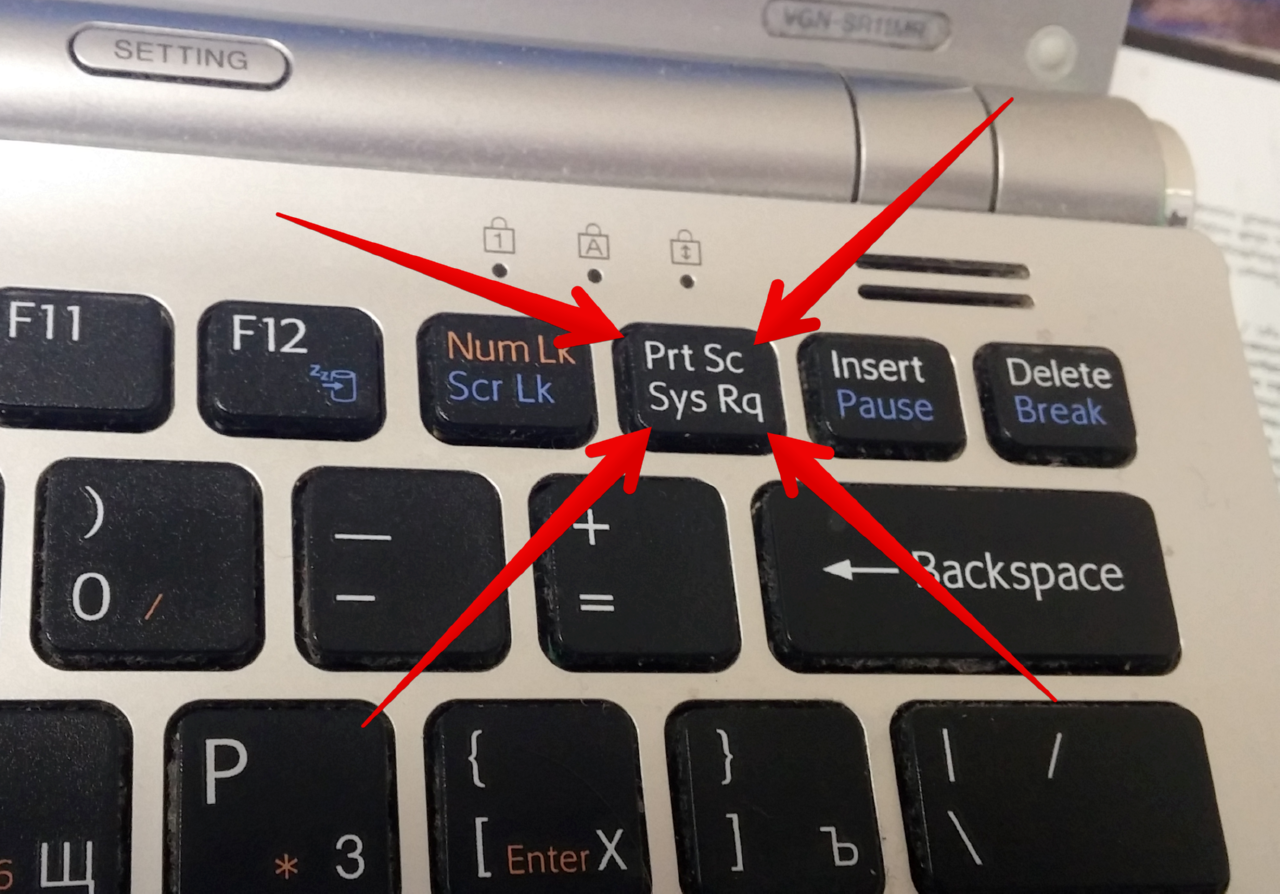
СПРАВКА! С появата на графичния интерфейс - по-специално Windows, екранът започна да се копира като изображение и не се изпраща на принтера, а се поставя в клипборда. Тази функция е много удобна, когато няма нищо друго „под ръка“ и трябва незабавно да получите изображение.
Недостатъци - ще трябва да го поставите от буфера някъде, от Word и Paint до Photoshop, да го обработите в тази програма, ако е необходимо, да го запазите на диска и някак си да го изпратите на получателя. Естествено е необходимо да имате такава програма и умения за работа с нея.
Стъпка по стъпка процедурата изглежда така:
- Търсим бутона Print Screen. При лаптопи, ако Print Screen е изписано на ръба на клавиша или в различен цвят, това работи, докато държите натиснат клавиша Fn.
- В точния момент натиснете клавиша. Външно нищо няма да се случи, но екранът ще бъде „сниман“ и записан в паметта на компютъра, в клипборда.
- След това изображението от буфера трябва да бъде поставено някъде. Можете да направите това на желаното място в документа на Word, като натиснете Ctrl+V.Ако картината е необходима не в документ, а като отделен файл, използвайте MS Paint (Старт - Програми - Аксесоари - Paint), където също вмъкваме от буфера.
За тези, които имат други програми и умения за обработка на изображения - Photoshop например, алгоритъмът остава същият.
Полученият файл може да бъде редактиран по ваша преценка и запазен. След това може лесно да бъде изпратен до получателя или използван за друга цел.
Как да направите екранна снимка на вашия монитор с помощта на инструментите за изрязване
“Scissors” е специална програма, която идва стандартно с всички Windows системи, започвайки от версия 7.
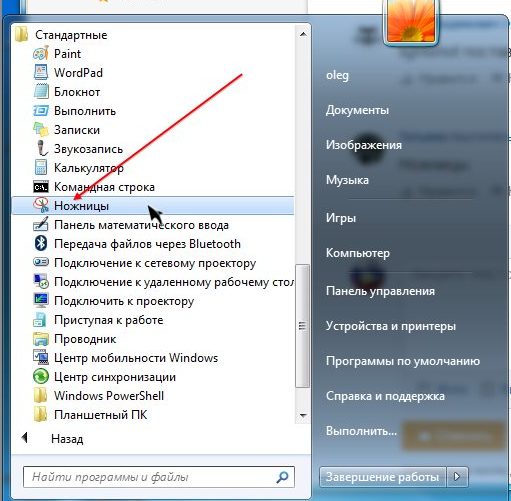
Намира се в менюто "Старт", "Програми - Аксесоари - Инструмент за изрязване". След стартиране потребителят е подканен да избере област от екрана, за да направи екранна снимка. Това е не само правоъгълна област, но и свободна форма, което е много ценно, ако не искате да показвате твърде много информация от екрана.
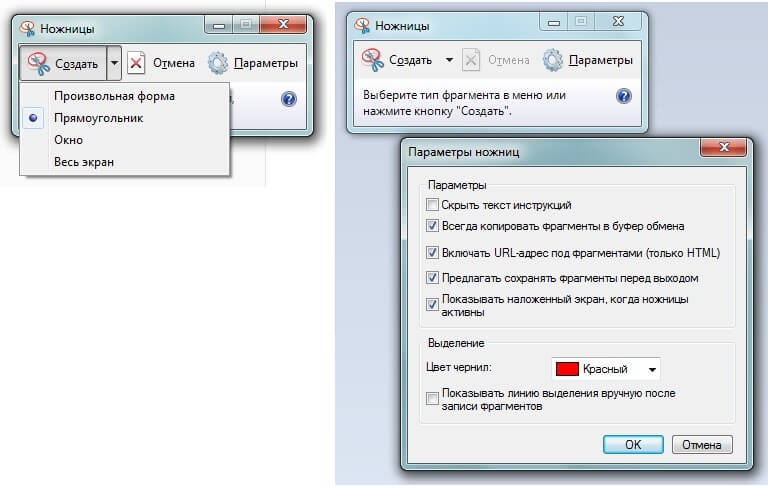
След като направите екранна снимка, тя автоматично ще се отвори в мини-редактор, където можете да използвате цветен молив, за да рисувате тънки линии, и маркер, за да маркирате текст. Готовото изображение се записва във формат PNG, GIF, JPG.
По този начин „Ножици“, въпреки че не е незабавен начин за правене на екранна снимка, е доста подходящ за прости задачи, които не изискват обработка на изображения. В същото време е възможно да привлечете вниманието на получателя към точно желания фрагмент от картината.
Програми за правене на екранни снимки
Има и буквално стотици програми на трети страни, които правят писането на сценарии много по-удобно - в смисъл, че с тяхна помощ можете не само да запазите изображението на диска, но и да го публикувате за публичен достъп на уебсайта си в Интернет, като поставите връзка за преглед директно в клипборда.
ВНИМАНИЕ! Такава връзка е уникална и сложна, така че е невъзможно външен човек да я вземе и да погледне екрана ви.
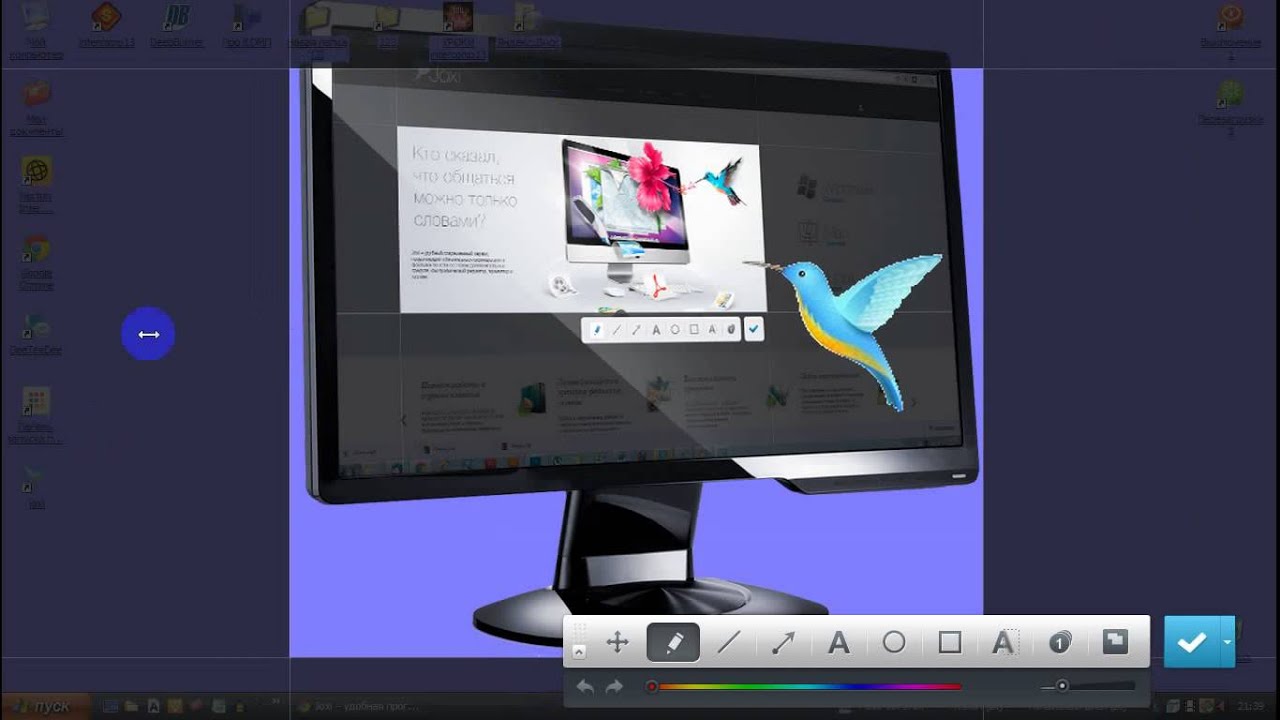
Такива програми имат огромна функционалност за редактиране на екранна снимка - както интерактивно маркиране на нейната област, завъртане, регулиране на яркостта и контраста, така и добавяне на стрелки, символи, текстови коментари и рисуване на различни фигури върху екранната снимка.
Една от най-разпространените и функционални програми е Joxi. След като щракнете върху неговата икона или икона, трябва да изберете областта за копиране.
След това - огромно разнообразие от инструменти, чак до автоматично номерирани области, използване на всеки цвят - всичко, от което се нуждаете, за да приложите обяснения към изображението.
Можете да го запазите директно в мрежата - да го споделите в социалните мрежи или на диск.
Ако целта е бързо да споделите фрагмент от екрана с приятели или да го вградите в документ/блог, такива програми ще бъдат най-добрият избор.





